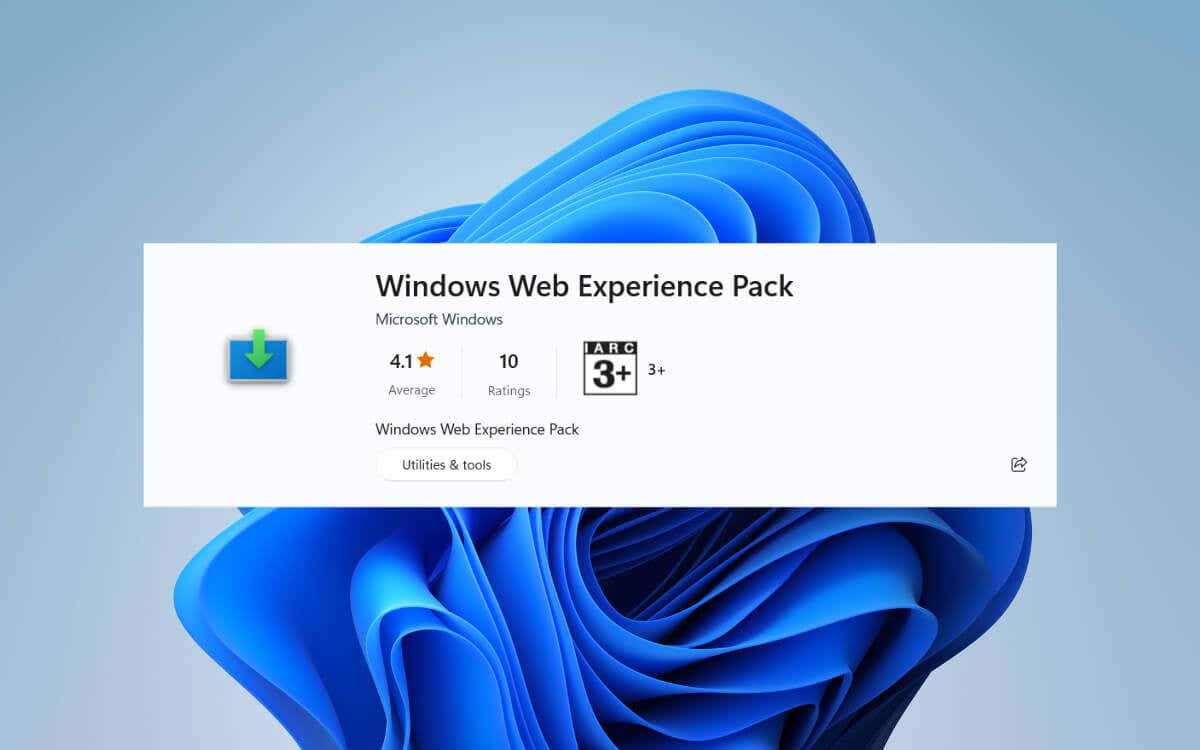Bạn có tiếp tục tình cờ thấy một mục có tên “Gói trải nghiệm web Windows” khi duyệt Thư viện Microsoft Store trong Windows 11 không? Đây không phải là một ứng dụng (bạn không thể mở nó) và trang cửa hàng—thật ngạc nhiên—không cung cấp thông tin chi tiết về mục đích của nó ngoại trừ việc liệt kê Microsoft là nhà xuất bản. Mặc dù điều đó có thể làm giảm bớt mối lo ngại của bạn về tính xác thực của nó nhưng nó cũng đặt ra một câu hỏi quan trọng:
Gói Trải nghiệm Web Windows là gì và tại sao nó lại có trên PC của bạn? Chúng tôi sẽ giải thích nó là gì, nó làm gì và tại sao bạn nên dành thời gian để cập nhật nó.

Nội dung bài viết
Gói trải nghiệm web Windows là gì?
Nếu bạn đã sử dụng Windows 11, dù chỉ trong thời gian ngắn, bạn có thể nhận thấy rằng nó hiển thị thông tin thời tiết ở bên trái thanh tác vụ. Điều không rõ ràng là nó cũng đóng vai trò như nút Widget. Khi bạn nhấp vào nó, một bảng gồm nhiều vật dụng sẽ bật lên.
Cùng với nhiều chi tiết liên quan đến thời tiết hơn, bạn sẽ có được một loạt tiện ích khác như Cổ phiếu và Ảnh, bao gồm các bài báo thịnh hành mở qua Microsoft Edge. Bảng tiện ích trong Windows 11 có thể tùy chỉnh—bạn có thể mở rộng bảng này để lấp đầy toàn bộ màn hình, xóa và sắp xếp lại các tiện ích cũng như cá nhân hóa tin tức.


Động lực đằng sau bảng tiện ích là—bạn đoán được rồi—Gói Trải nghiệm Web Windows. Microsoft đã chọn con đường mô-đun thay vì tích hợp trực tiếp các widget vào hệ điều hành Windows, như đã làm với tiện ích Tin tức và Sở thích trong Windows 10.
Cách tiếp cận này cho phép Microsoft giải quyết các vấn đề và đưa ra các cải tiến mà không cần tung ra các bản cập nhật lớn cho hệ điều hành thông qua Windows Update. Thay vào đó, các phiên bản mới hơn được phân phối thông qua Microsoft Store, cho phép phát hành nhanh hơn và đáng tin cậy hơn.
Bạn có nên cập nhật Gói trải nghiệm web Windows không?
Hiện tại, mục đích chính của Windows Web Experience Pack là nâng cao trải nghiệm widget của bạn trong Windows 11. Mặc dù Microsoft chưa tiết lộ thông tin chi tiết nhưng có lẽ hãng có kế hoạch sử dụng nó để cung cấp năng lượng cho các thành phần dựa trên web bổ sung trong giao diện người dùng.
Nếu bạn muốn sử dụng các tiện ích hoặc sử dụng bất kỳ tính năng mới nào dựa trên công nghệ ngay khi chúng có sẵn, điều cần thiết là phải luôn cập nhật Gói Trải nghiệm Web Windows. Bạn cũng phải kiểm tra các bản cập nhật nếu các tính năng tiện ích của Windows bị thiếu, không hoạt động hoặc dẫn đến mức sử dụng CPU và bộ nhớ cao.
Ngay cả khi bạn không quan tâm đến các widget của Windows 11, việc cập nhật Windows Web Experience Pack vẫn là một ý tưởng hay. Mặc dù nó không phải là một phần của hệ điều hành theo nghĩa truyền thống nhưng nó là một thành phần quan trọng có thể dẫn đến các vấn đề nếu bị lỗi thời.
Cách cập nhật Gói trải nghiệm web Windows
Theo mặc định, Microsoft Store tự động cập nhật Gói trải nghiệm web Windows bất cứ khi nào Microsoft phát hành phiên bản mới hơn. Tuy nhiên, nếu tính năng tự động cập nhật bị tắt, bạn có thể cập nhật thủ công. Đây là cách thực hiện:
- Mở Trình đơn bắt đầukiểu Cửa hàng Microsoftvà chọn Mở.


- Lựa chọn Thư viện ở góc dưới bên trái của cửa sổ.

- Lựa chọn Cập nhật. Nếu có bản cập nhật cho Gói trải nghiệm web Windowschọn Cập nhật nút bên cạnh nó.

Bạn cũng có thể bật lại cập nhật tự động thông qua cài đặt ứng dụng Microsoft Store để đảm bảo Windows 11 luôn chạy phiên bản mới nhất của Gói trải nghiệm web Windows. Để làm việc đó:
- Chọn chân dung hồ sơ Tài khoản Microsoft của bạn ở phía trên bên phải cửa sổ Microsoft Store và chọn Ứng dụng Settings.

- Kích hoạt công tắc bên cạnh Cập nhật ứng dụng.

Cách xóa và cài đặt lại Gói trải nghiệm web Windows
Giả sử bạn gặp phải sự cố với các thành phần web trong giao diện người dùng Windows 11 (chủ yếu là bảng tiện ích) mặc dù đã cập nhật Gói Trải nghiệm Web Windows. Trong trường hợp đó, bạn phải gỡ bỏ và cài đặt lại thành phần đó để loại trừ các vấn đề hỏng hóc.
Hệ điều hành không cho phép bạn gỡ cài đặt Gói trải nghiệm web Windows thông qua bảng điều khiển Ứng dụng & Tính năng, do đó bạn phải dựa vào bảng điều khiển Windows PowerShell nâng cao để xóa gói này.
Đây là cách thực hiện:
- Nhấp chuột phải vào Nút bắt đầulựa chọn Phần cuối (Admin)và lựa chọn Đúng trên cửa sổ bật lên Kiểm soát tài khoản người dùng.

- Sao chép và dán lệnh sau và nhấn Enter:
gỡ cài đặt winget “gói trải nghiệm web windows”

Ghi chú: Nếu được nhắc, hãy nhấn Y để xác nhận rằng bạn muốn xóa Gói Trải nghiệm Web Windows.
- Thoát Windows PowerShell và khởi động lại máy tính của bạn. Sau đó, hãy truy cập Microsoft Store, tìm kiếm Gói trải nghiệm web Windows và chọn Cài đặt.

Ngoài ra, hãy mở lại Windows Terminal và thực hiện một trong các lệnh bên dưới để cài đặt lại Gói trải nghiệm web Windows:
- cài đặt winget “gói trải nghiệm web windows”
- gỡ cài đặt winget –id 9MSSGKG348SP
Ghi chú: Nếu bạn chọn không cài đặt lại Gói Trải nghiệm Web Windows, bạn sẽ mất quyền truy cập vào bảng tiện ích, bao gồm mọi tính năng được liên kết khác. Chúng tôi không khuyến nghị điều đó vì điều đó có thể làm mất ổn định giao diện người dùng trên máy tính để bàn.
- Sao chép và dán lệnh sau vào Windows PowerShell để đăng ký lại Gói trải nghiệm web Windows với Windows 11:
Get-AppXPackage *Trải nghiệm web* -Tất cả người dùng | Foreach {Add-AppxPackage -DisableDevelopmentMode -Register “$($_.InstallLocation)AppXManifest.xml”}

- Khởi động lại PC Windows của bạn một lần nữa. Để bật lại nút Widget, hãy nhấp chuột phải vào vùng trống trong thanh tác vụ, chọn Thanh tác vụ cài đặtvà bật công tắc bên cạnh Widget.
Luôn cập nhật Gói trải nghiệm web Windows trong Windows 11
Gói Trải nghiệm Web Windows là thứ cho phép Microsoft cập nhật nhanh chóng các thành phần web như bảng widget của Windows 11 mà không cần hợp nhất chúng với các bản cập nhật tính năng mới nhất của Windows. Điều đó là tốt vì các bản cập nhật truyền thống thường mất quá nhiều thời gian để hoàn thành, tạo ra thêm sự cố hoặc lỗi hoàn toàn. Việc tách biệt nó khỏi hệ điều hành lớn hơn cũng giúp việc khắc phục các sự cố liên quan đến dễ dàng hơn.